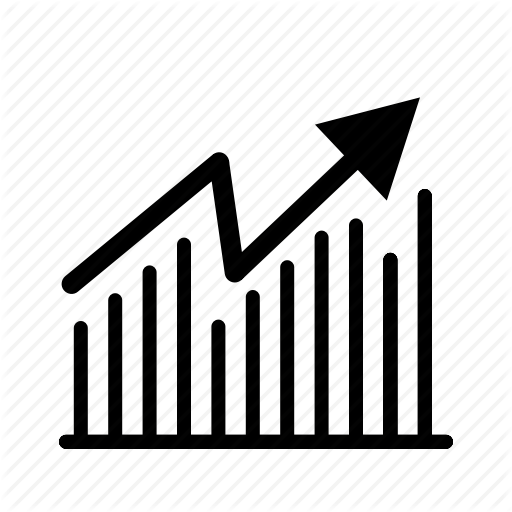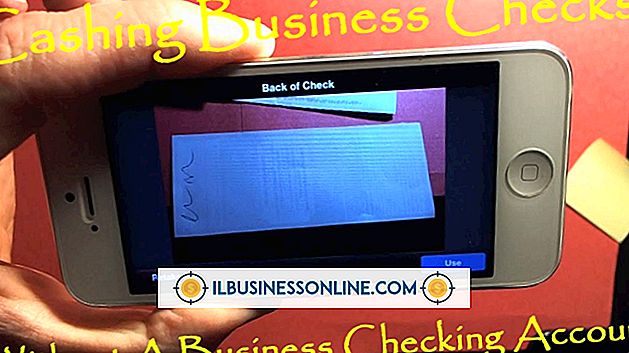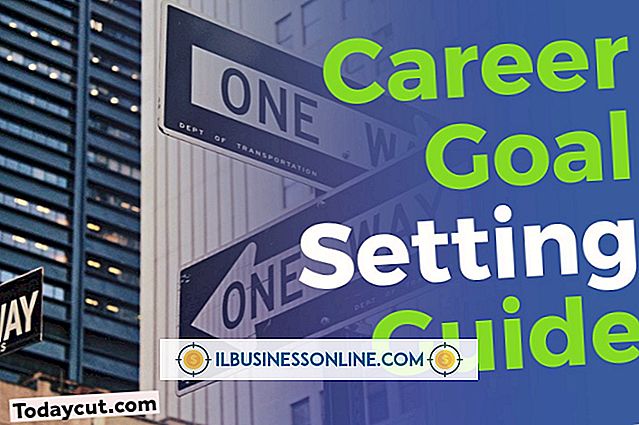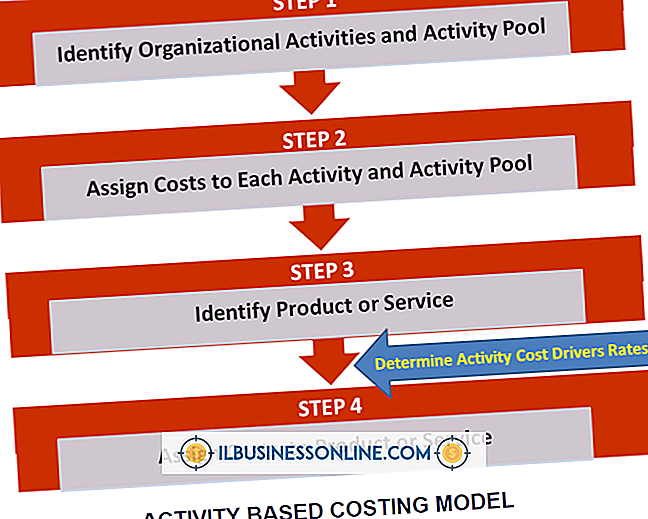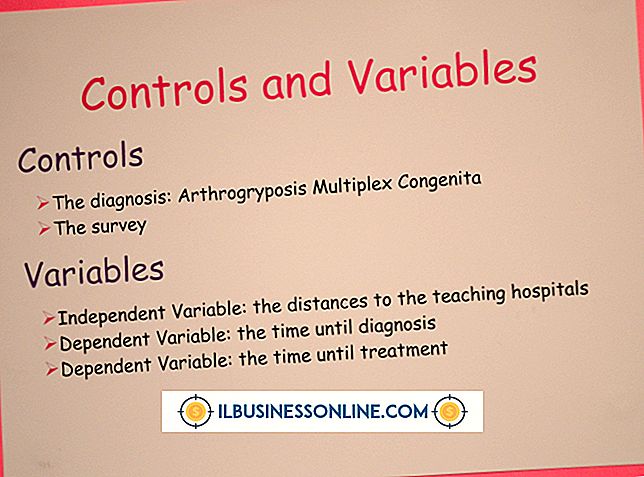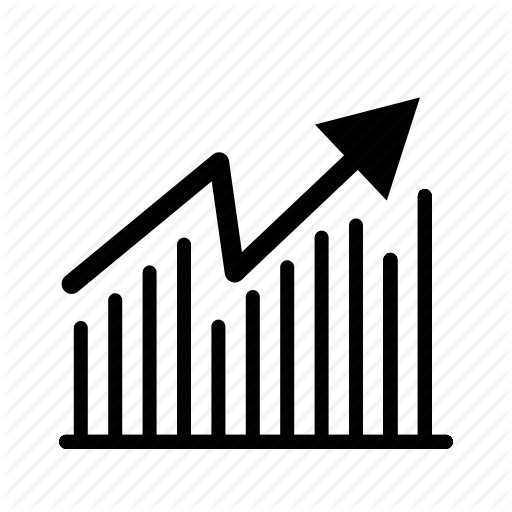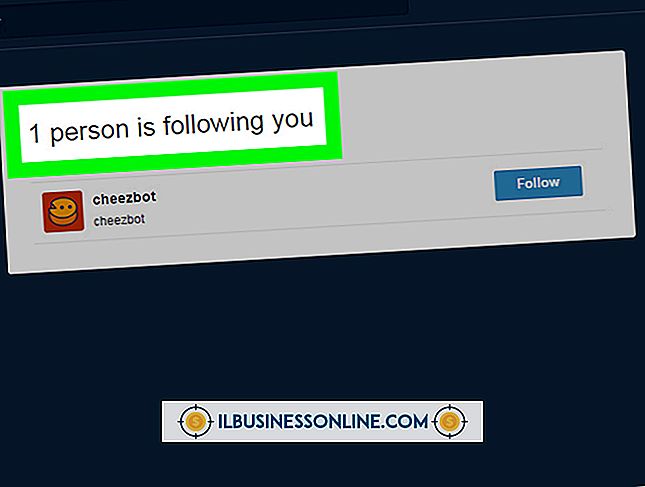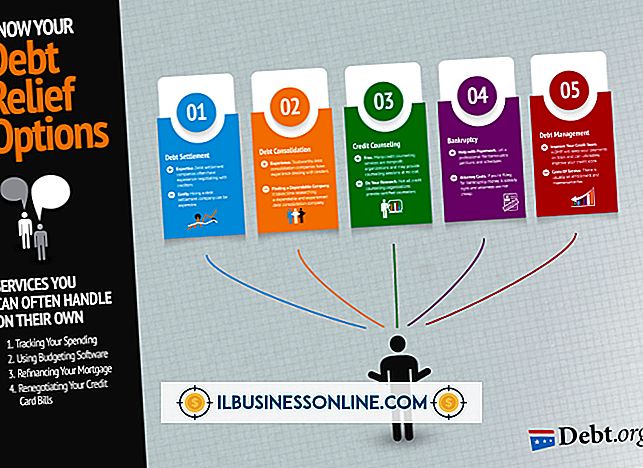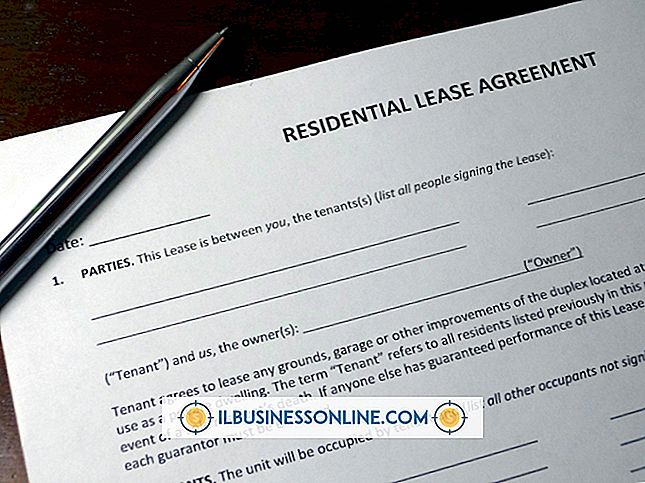Cách định dạng Corsair Force

Các ổ đĩa trạng thái rắn hoặc ổ SSD của Corsair sử dụng công nghệ tương tự như ổ flash USB và thẻ nhớ Compact Flash. Các ổ SSD này loại bỏ sự cần thiết của các bộ phận chuyển động bên trong, dẫn đến tốc độ nhanh hơn đáng kể so với các ổ đĩa cứng tiêu chuẩn. Windows 7 nhận dạng và định dạng ổ Corsair Force giống như mọi ổ cứng khác. Tuy nhiên, để giữ cho Corsair hoạt động ở tốc độ tối đa, hãy xóa an toàn ổ SSD theo định kỳ để xóa hoàn toàn dữ liệu khỏi ổ đĩa.
Định dạng
1.
Nhấp vào "Bắt đầu" và chọn "Máy tính" để mở Windows Explorer.
2.
Nhấp chuột phải vào "Corsair Force SSD", được liệt kê trong phần Ổ đĩa cứng của khung bên phải và chọn "Định dạng". Nếu SSD Corsair Force là ổ đĩa khởi động Windows 7 của bạn, bạn không thể định dạng nó trong Windows 7; sử dụng phương pháp xóa an toàn thay thế.
3.
Nhấp vào menu thả xuống "Hệ thống tệp" và chọn "NTFS."
4.
Nhấp vào "Bắt đầu" và "OK" từ cửa sổ xác nhận để định dạng ổ đĩa.
Xóa an toàn
1.
Tải xuống Parted Magic từ partedmagic.com. Chương trình này là một tiện ích nguồn mở, miễn phí.
2.
Ghi Parted Magic vào đĩa CD trắng. Trong Windows 7, nhấp chuột phải vào tệp ISO được trích xuất và chọn "Ghi hình ảnh đĩa." Khi ghi xong, hãy để đĩa vào ổ đĩa CD.
3.
Khởi động hệ thống của bạn từ đĩa CD. Một số hệ thống cho phép khởi động có chọn lọc từ các phương tiện khác nhau bằng cách nhấn tổ hợp phím đặc biệt, chẳng hạn như "F11." Các hệ thống khác yêu cầu đặt ổ đĩa CD / DVD làm thiết bị khởi động đầu tiên trong BIOS. Có thể truy cập BIOS bằng cách nhấn tổ hợp phím, chẳng hạn như "F2" khi khởi động máy tính. Tham khảo hướng dẫn sử dụng hệ thống của bạn để biết các tổ hợp phím cụ thể và hướng dẫn BIOS.
4.
Chọn tùy chọn "Cài đặt mặc định" đầu tiên khi màn hình Parted Magic xuất hiện lần đầu tiên.
5.
Nhấp vào biểu tượng ổ đĩa bên trái phía dưới từ tiện ích Parted Magic. Chỉ vào "Công cụ hệ thống" và nhấp vào "Xóa đĩa."
6.
Nhấp vào "Nội bộ: Lệnh xóa an toàn ghi Zeroes vào toàn bộ vùng dữ liệu" và "Tiếp tục".
7.
Nhấp vào "Corsair Force SSD" từ danh sách các ổ đĩa và nhấp vào "OK."
số 8.
Nhấp vào "OK" mà không thay đổi văn bản "NULL" mặc định trong trường văn bản.
9.
Nhấp vào "Có" trong cửa sổ xác nhận để xóa an toàn đĩa.
Những điều cần thiết
- Ổ đĩa CD / DVD
- Đĩa CD trắng